
GIF-Anleitung
Kopieren & Einfügen
nur iOS
1. Lade dein GIF in deine Fotomediathek. Am besten erstellst du hier auch einen eigenen Ordner, damit du es auch später leichter findest.
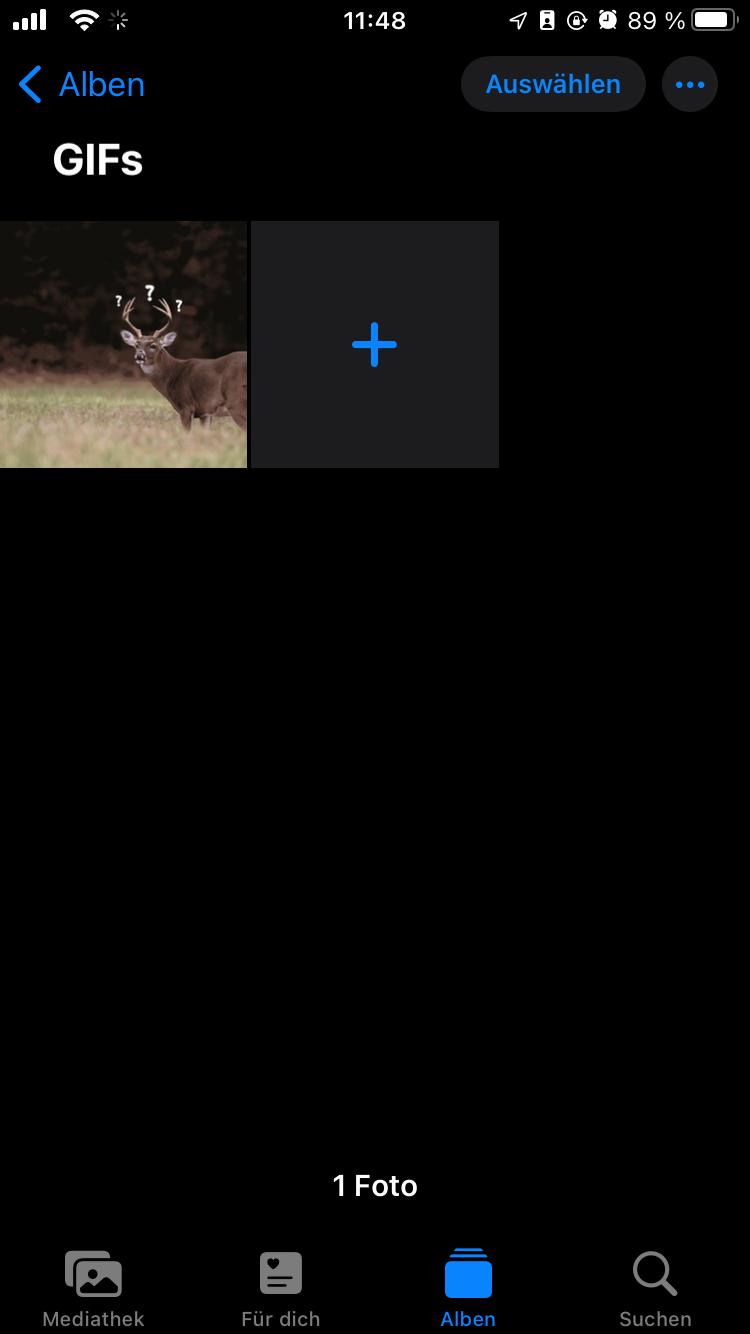
2. GIF kopieren (Teilen-Sybol -> Foto kopieren)
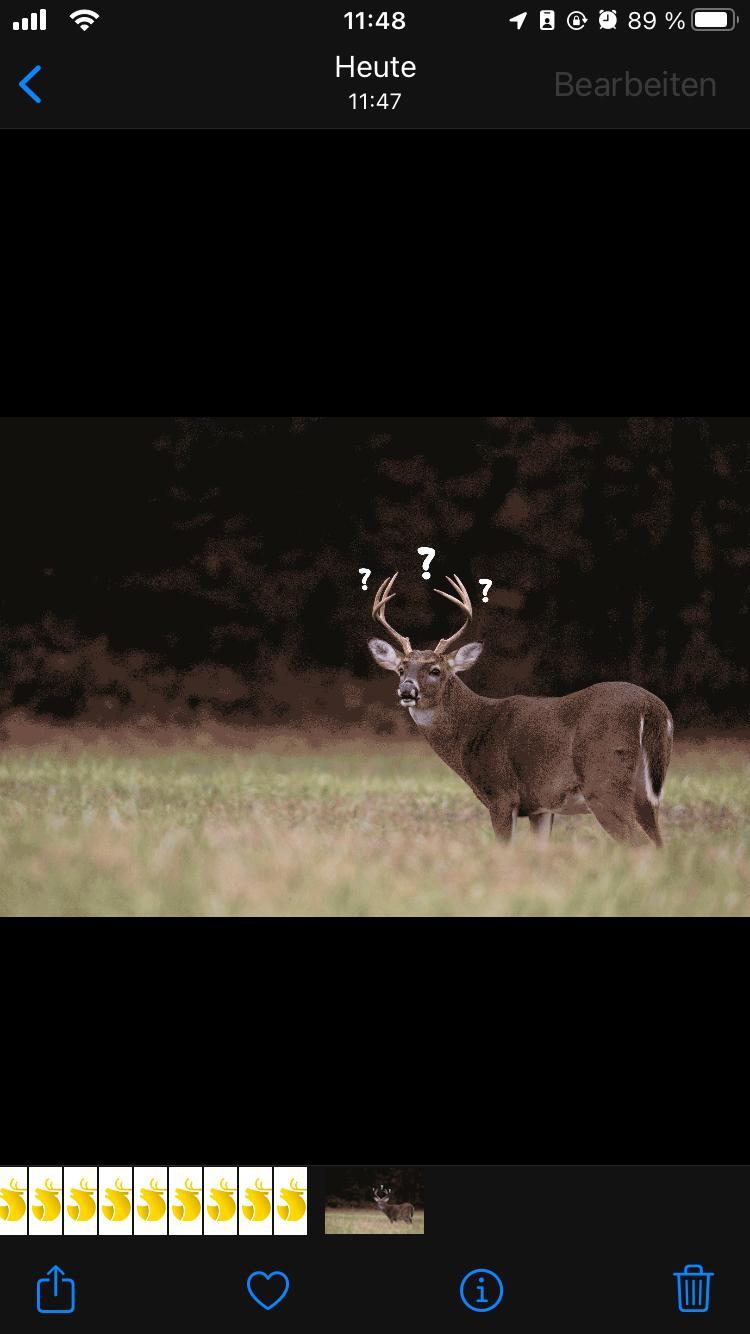
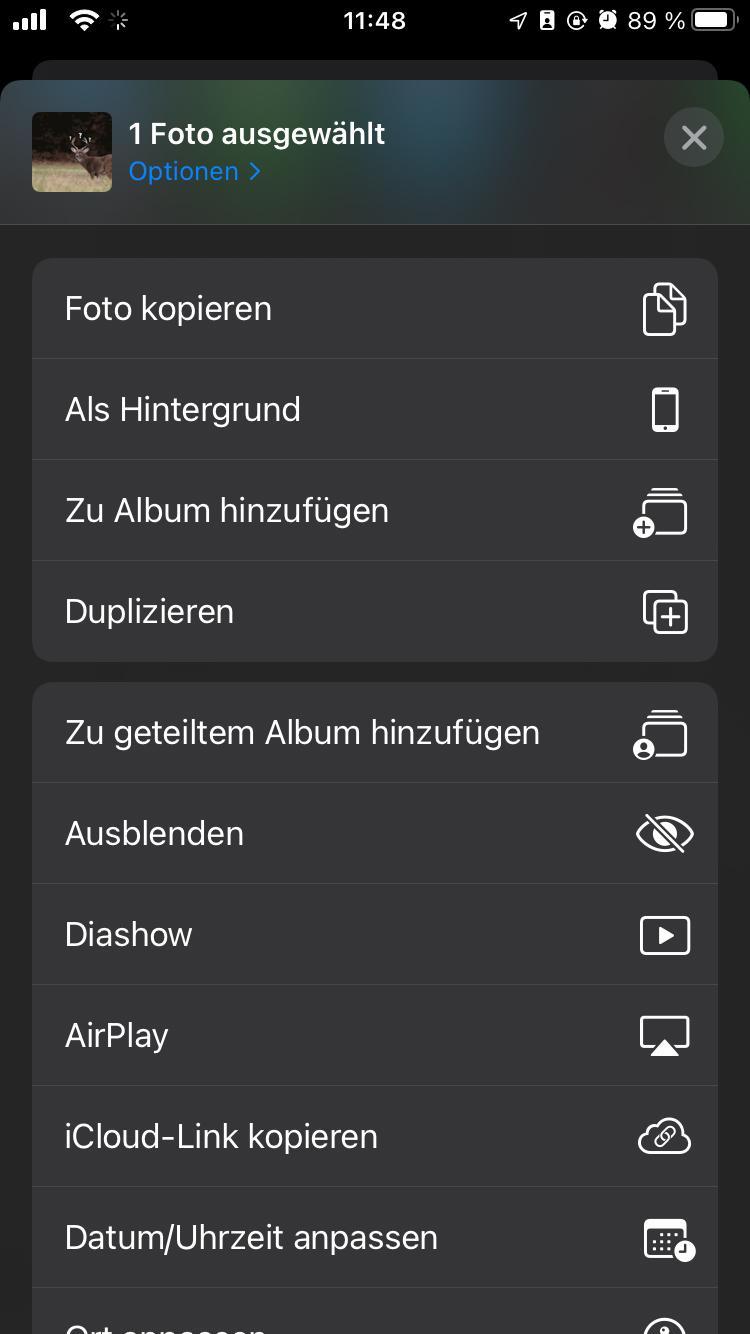
3. Instagram Story öffnen und Foto / Video / Beitrag / etc. in die Story einfügen
4. Text-Tool öffnen und Einfügen antippen, als würdest du Text einfügen
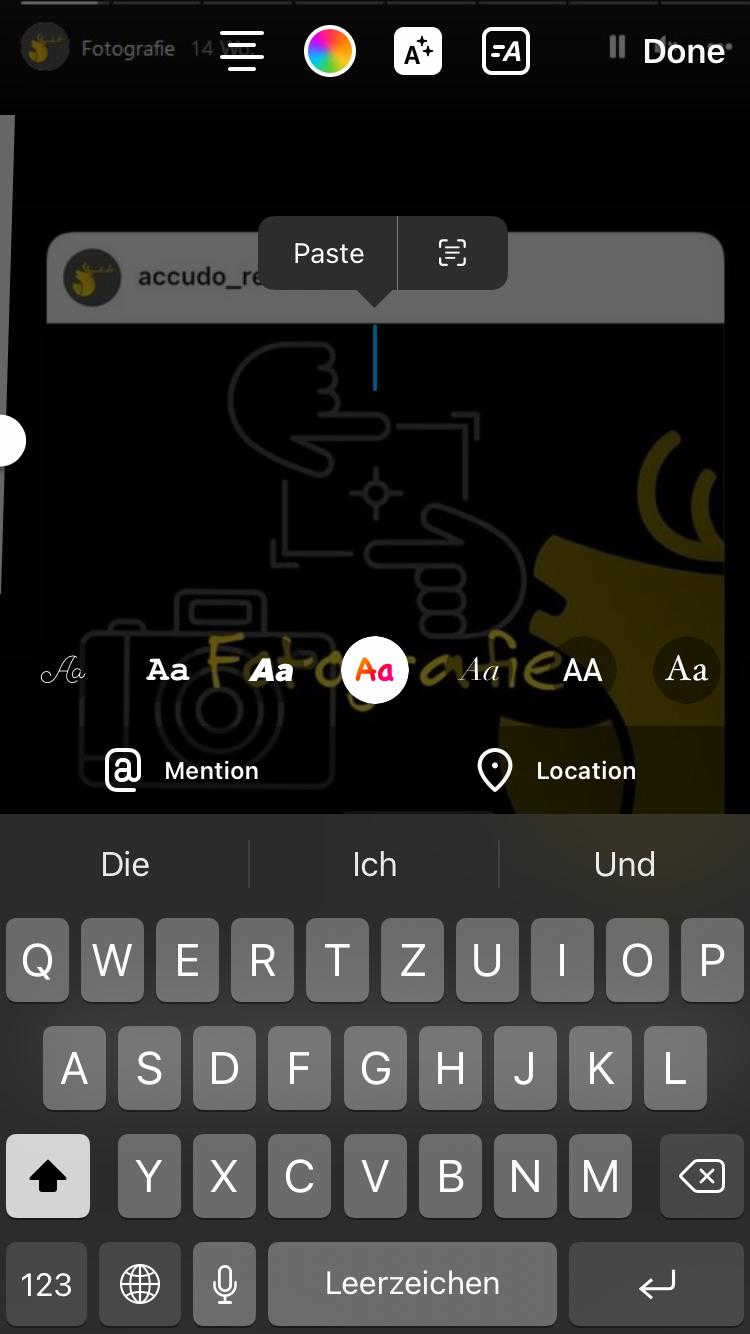
GIPHY App privat
Android & iOS
1. Lade die GIPHY App herunter und erstelle einen Account
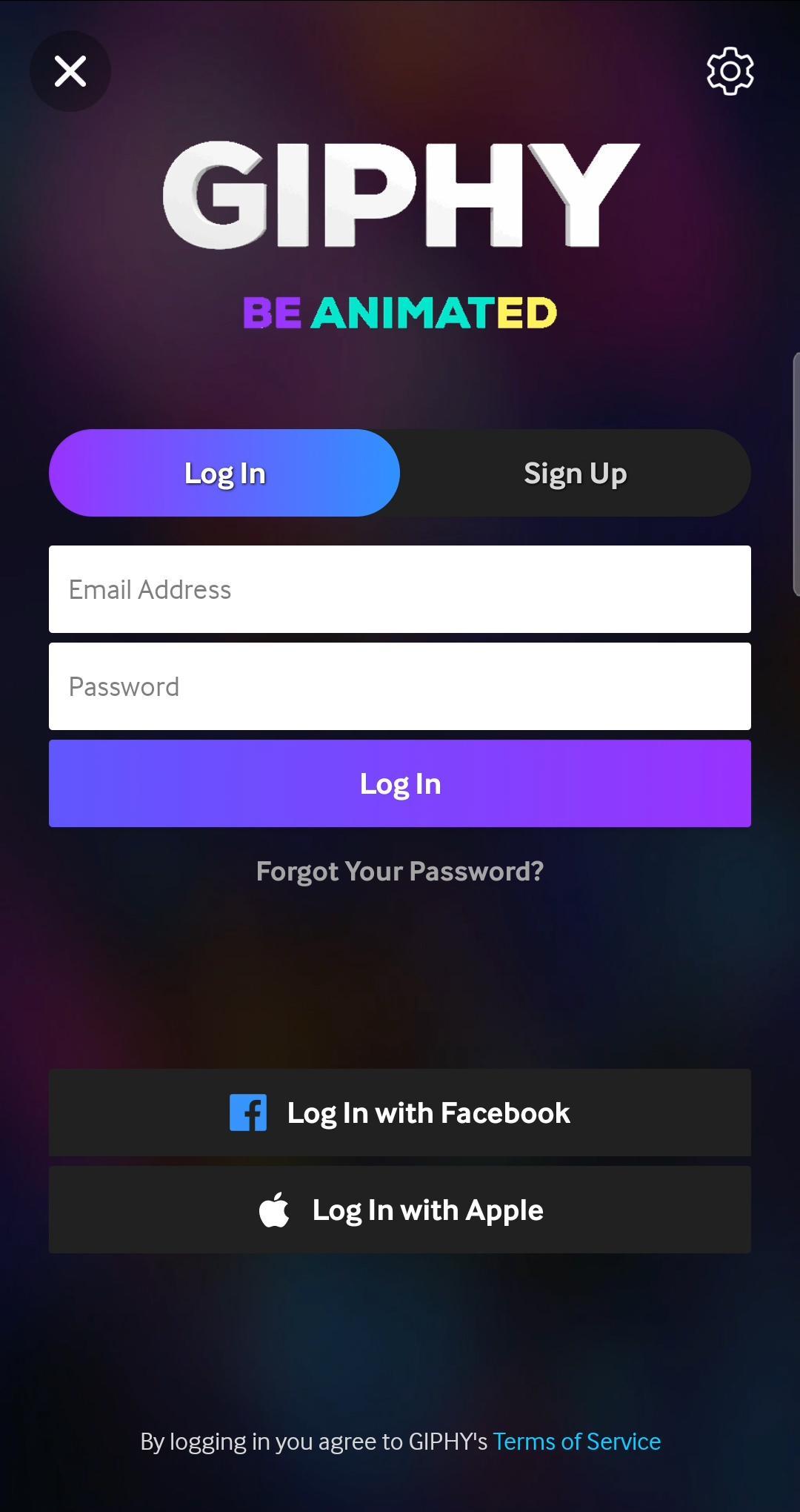
2. Lade deine GIFs in deinen Account hoch und wähle beim Posten die Option Privat
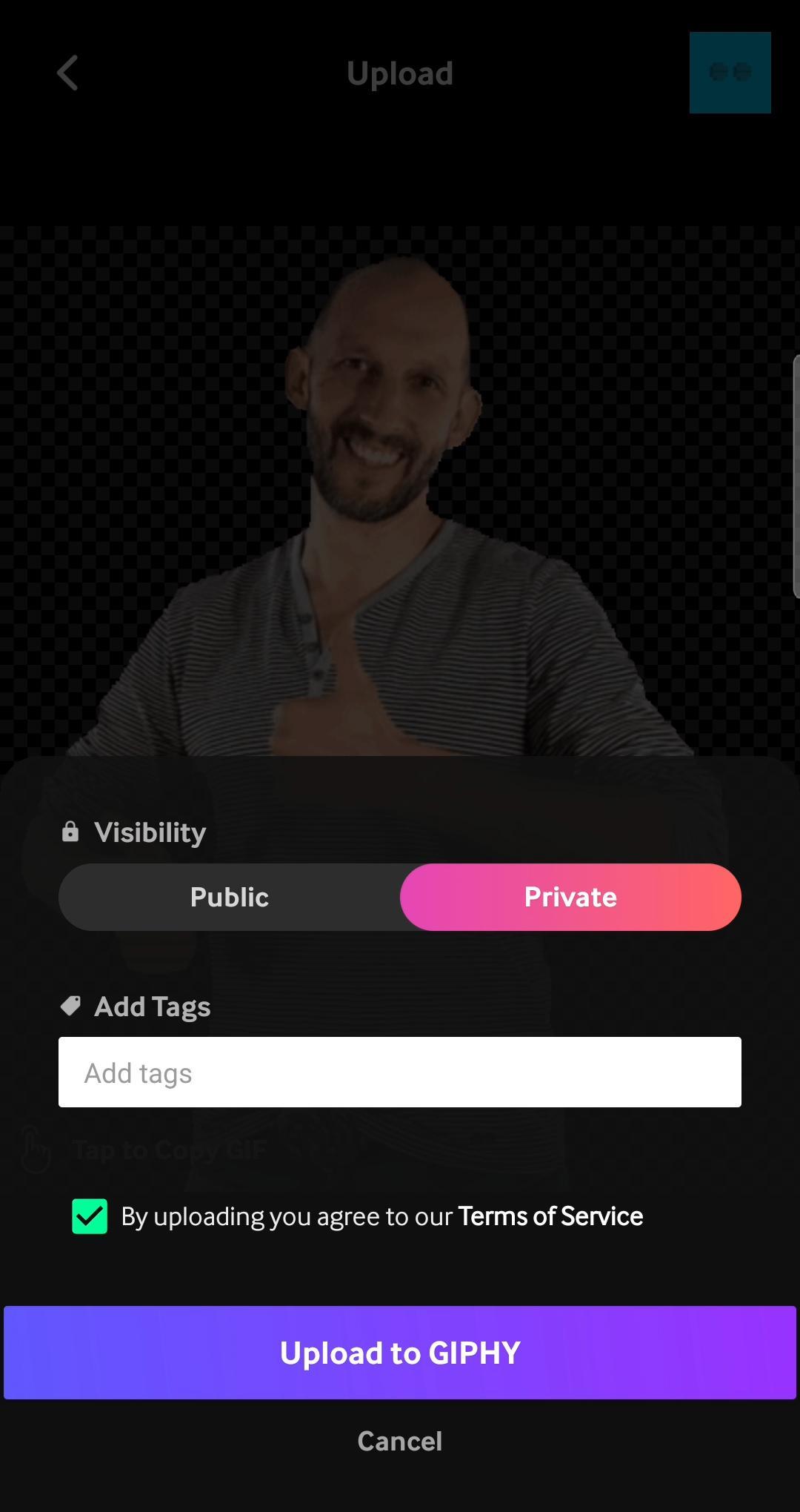
3. Tippe auf das GIF, um es in die Zwischenablage zu kopieren
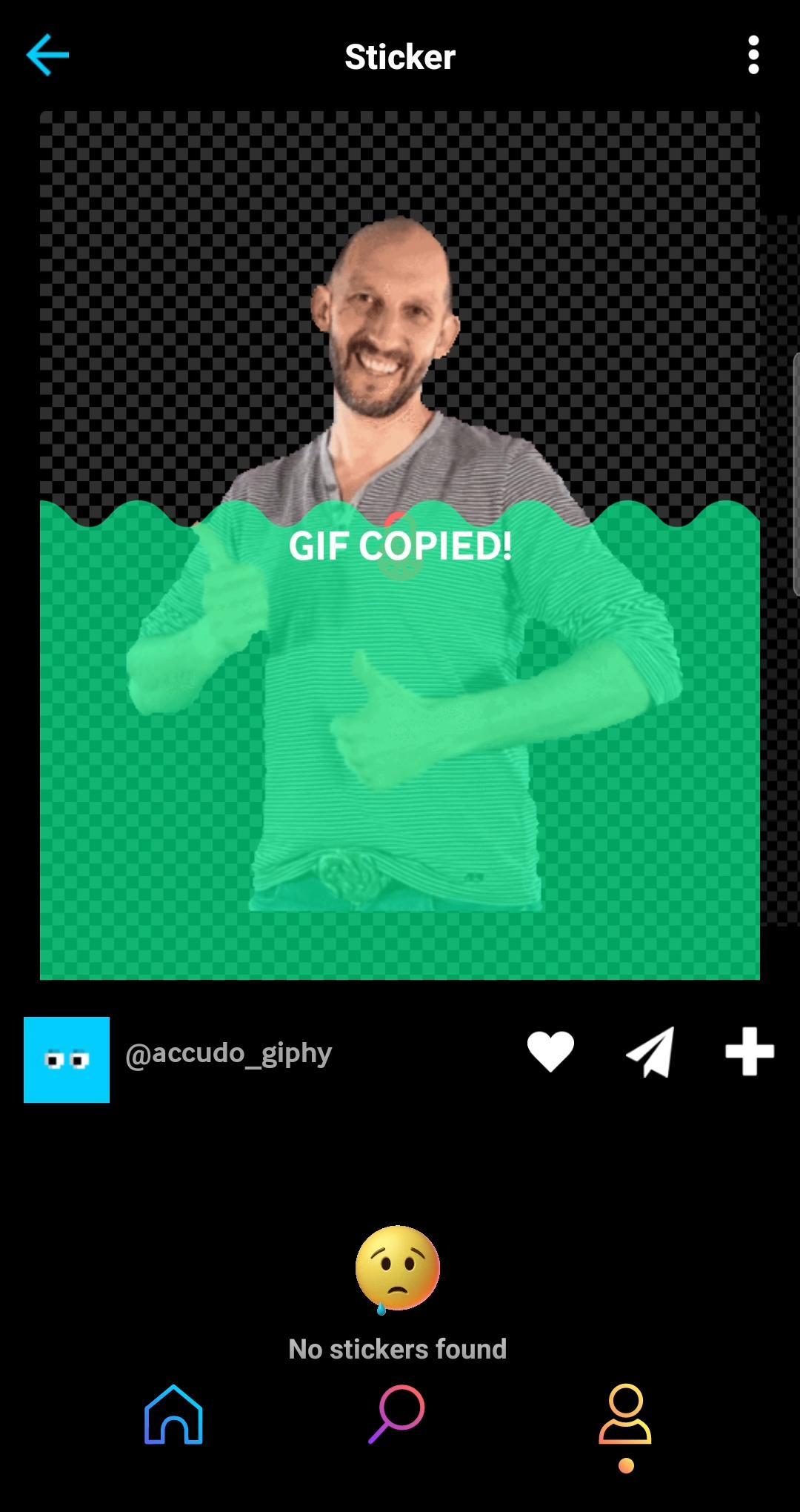
4. Instagram Story öffnen und Foto / Video / Beitrag / etc. in die Story einfügen
5. Text-Tool öffnen und Einfügen (antippen, als würdest du Text einfügen – evtl. brauchst du die Google Tastatur)
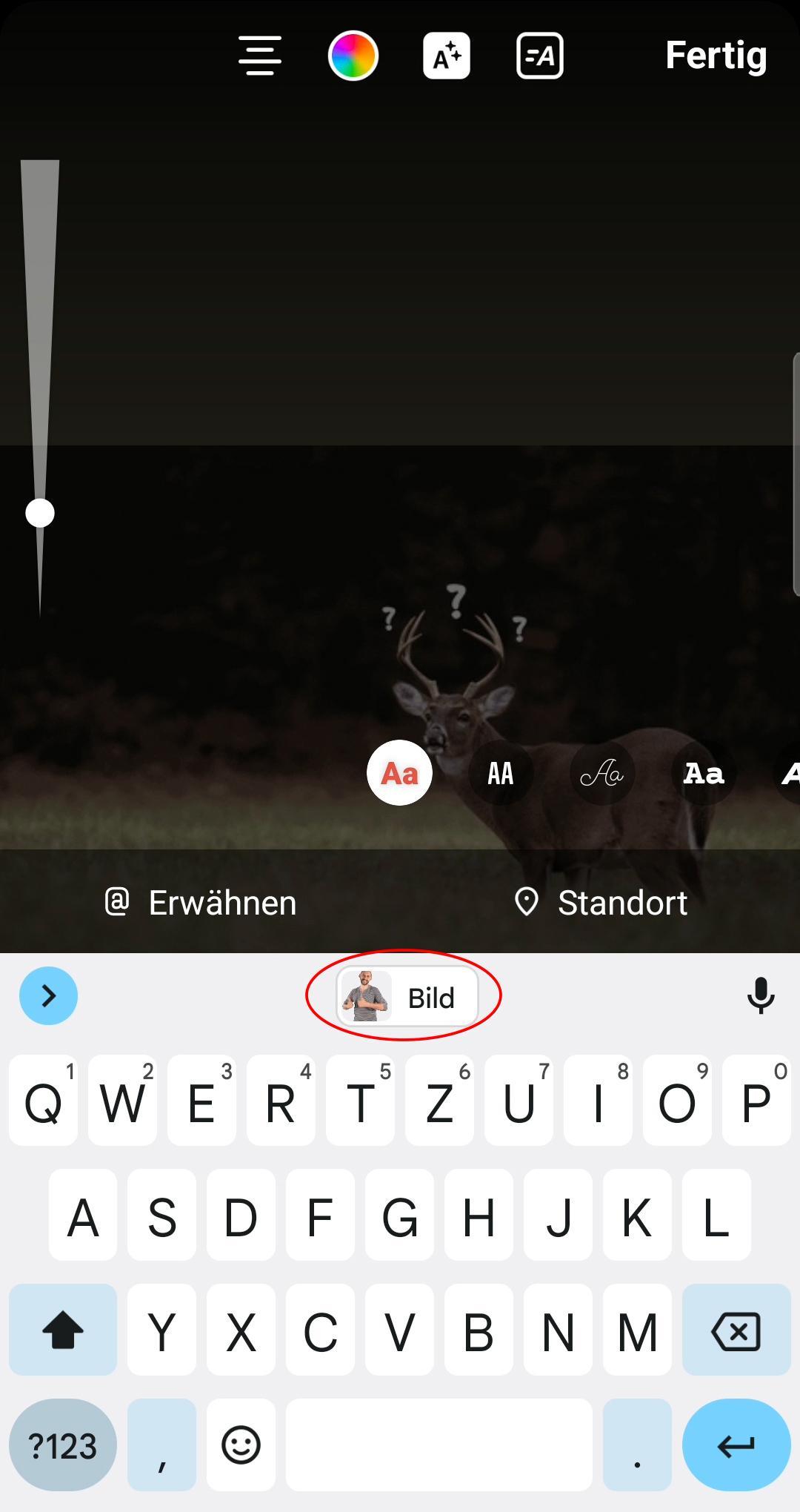
GIPHY App öffentlich
Android & iOS
1. Lade die GIPHY App herunter und erstelle einen Account
2. Verifiziere deinen Account unter https://giphy.com/apply/
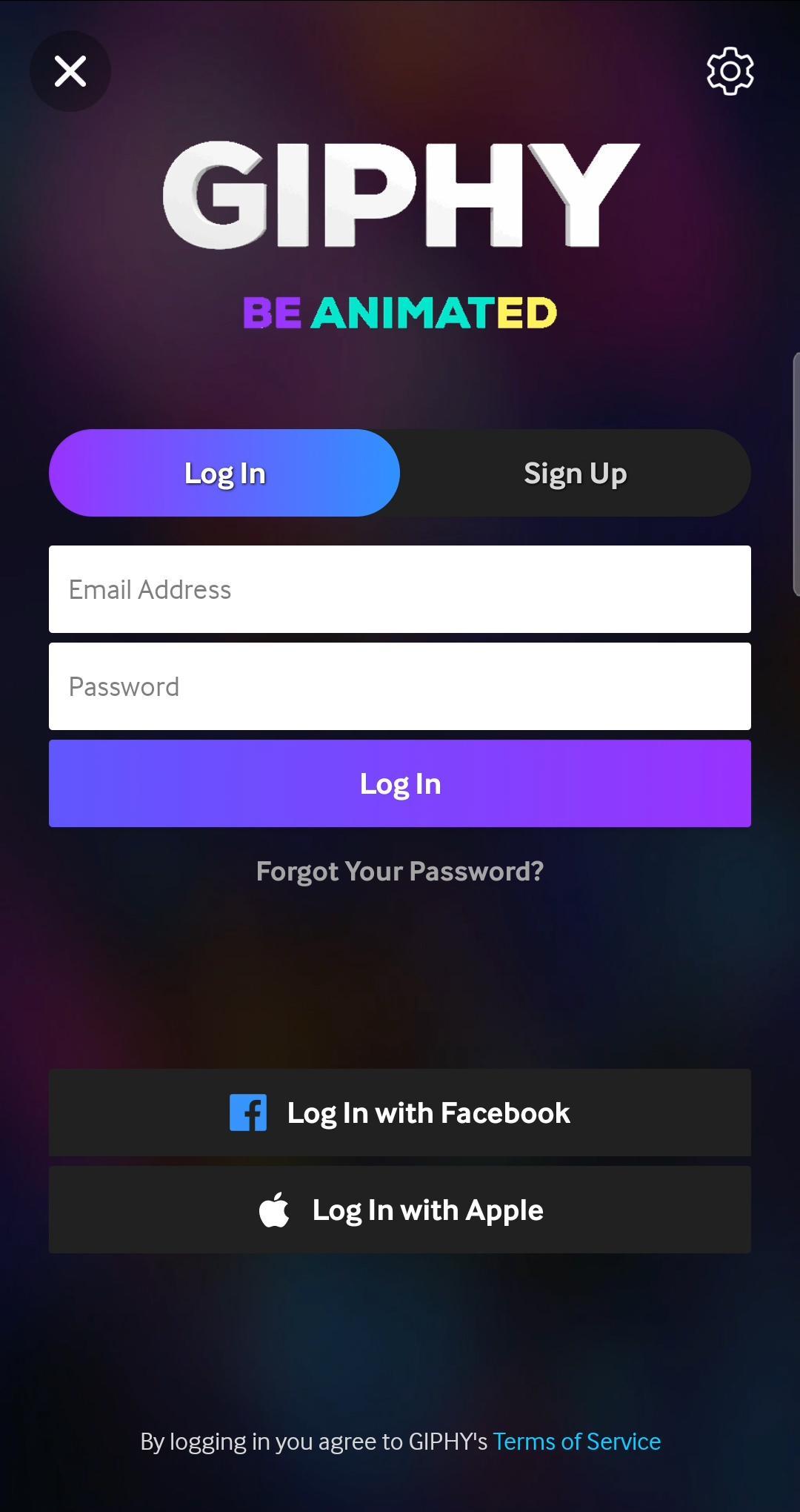
3. Lade deine GIFs in deinen Account hoch und wähle beim Posten die Option Public
4. Füge eindeutige Tags hinzu (z. B. deinen Firmennamen)
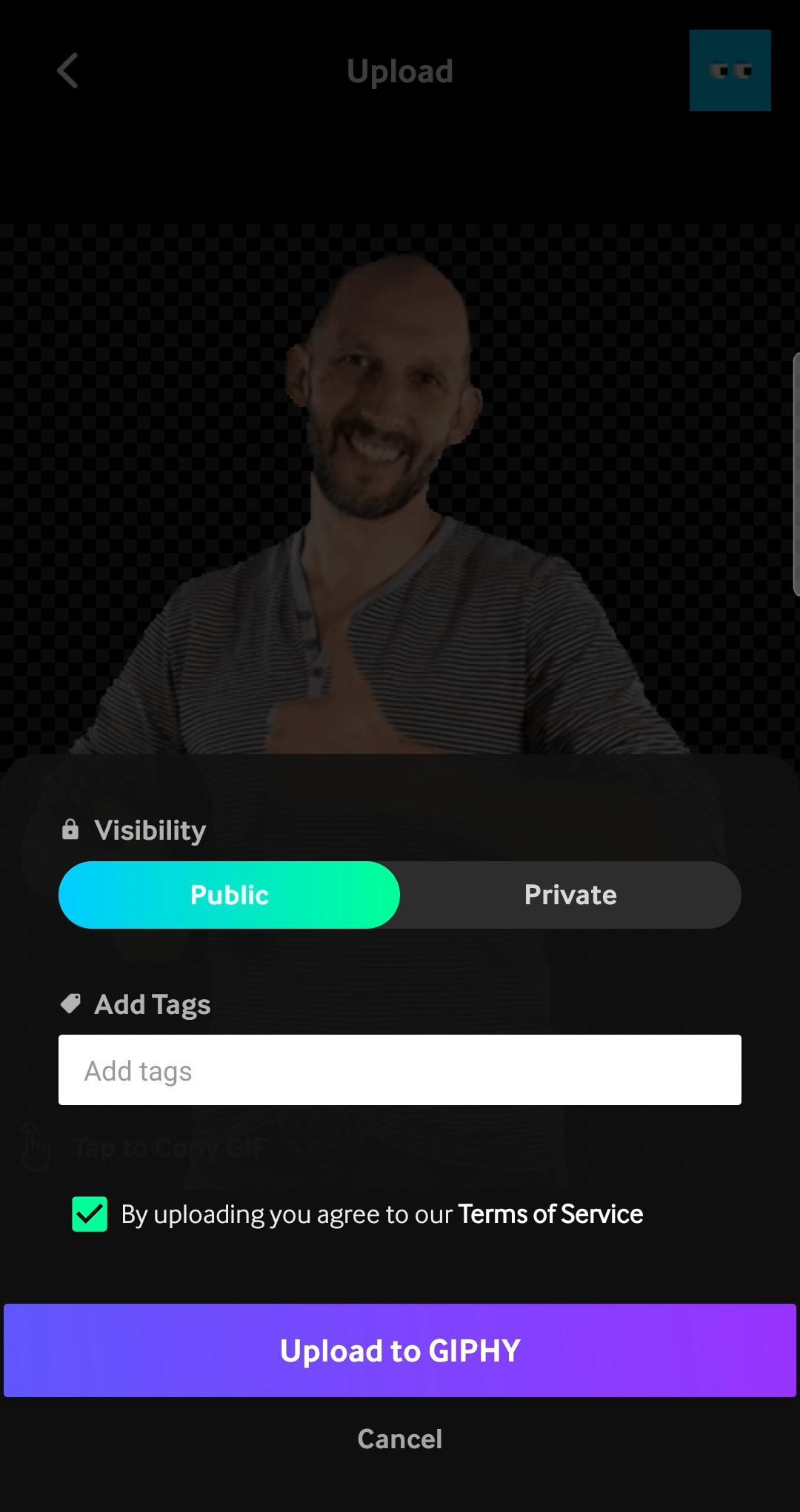
5. Instagram Story öffnen und Foto / Video / Beitrag / etc. in die Story einfügen
6. In der GIF-Sticker-Suche nach deinen verwendeten Tags suchen
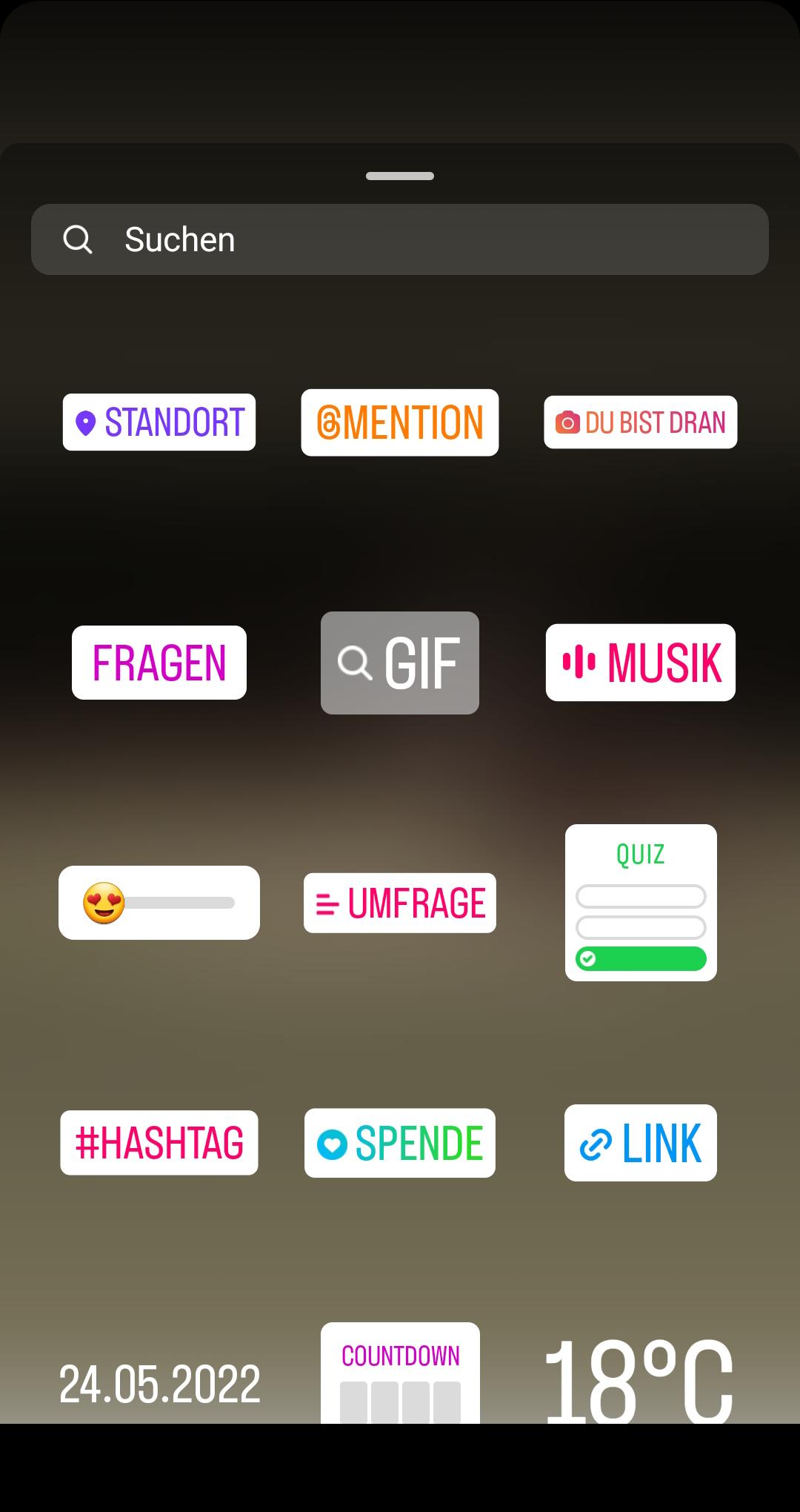
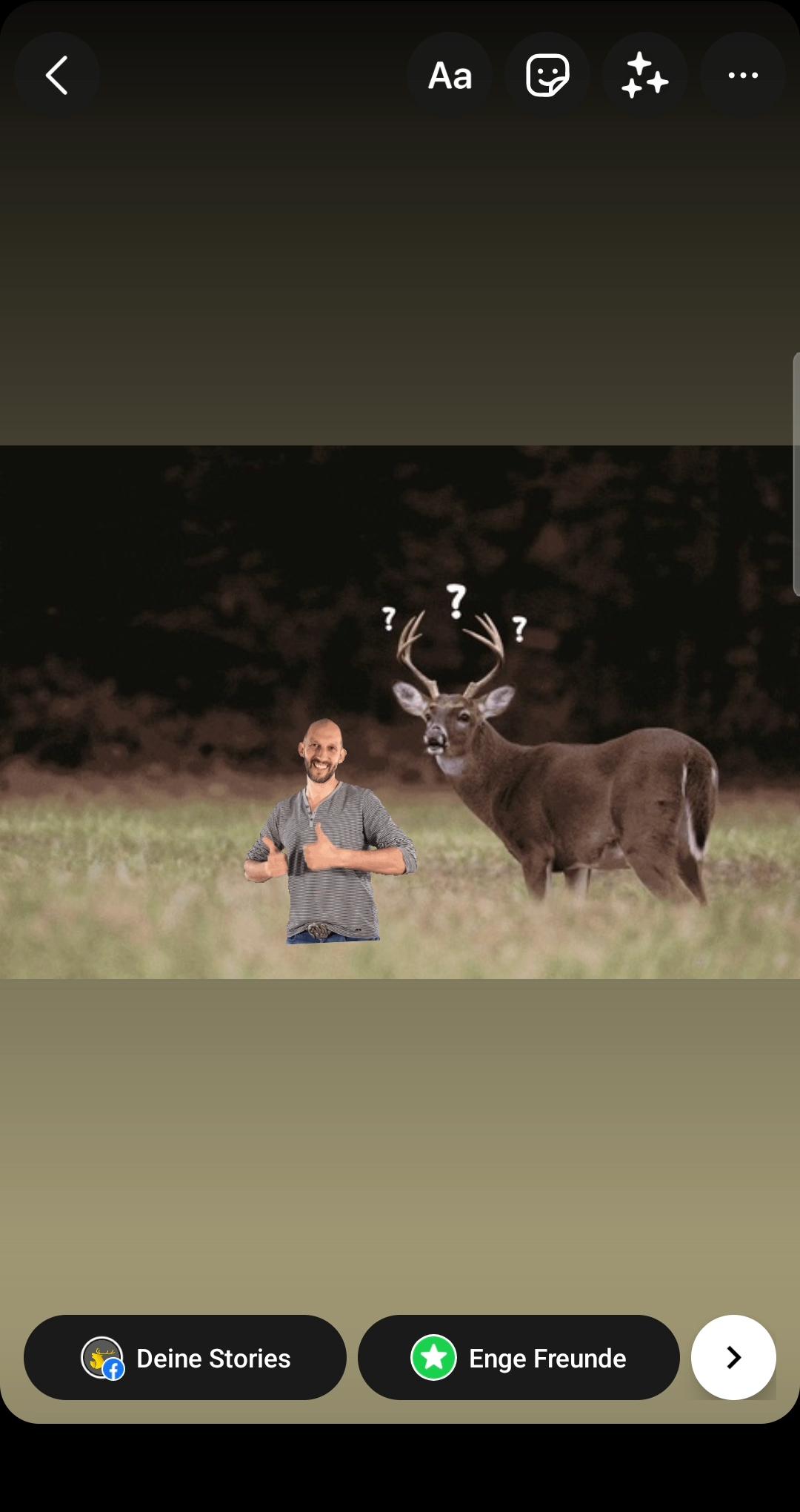
Hinweise
Es kann möglicherweise eine Weile dauern, bis dein GIPHY Account verifiziert ist und neu hochgeladene GIFs über die Suchfunktion gefunden werden können.
Da die GIFs öffentlich in GIPHY hochgeladen werden, können diese auch von anderen Personen gefunden und benutzt werden!



